ファイルシステムのマウントに失敗した場合は、まず自動チェックスクリプトを実行します。スクリプトで問題が解決しない場合は、受信した特定のエラーメッセージに基づいて手動でトラブルシューティングを行います。このトピックでは、Elastic Compute Service (ECS) インスタンスに File Storage NAS (NAS) ファイルシステムをマウントする際のマウント失敗のトラブルシューティング方法について説明します。
トラブルシューティングの前に、マウントポイントが 利用可能な 状態であることを確認してください。マウントポイントが Hibernated 状態の場合は、コンソールまたは OpenAPI を使用して再度有効にする必要があります。詳細については、「マウントポイントの管理」をご参照ください。
トラブルシューティングの前に、ご利用の Alibaba Cloud アカウントの残高に支払い遅延がないことを確認してください。アカウントに支払い遅延がある場合、NAS ファイルシステムのマウントやアクセスはできません。詳細については、「支払い遅延とサービスの一時停止」をご参照ください。
自動チェックスクリプトによるトラブルシューティング
クロスプラットフォームマウントのトラブルシューティング
一般的なマウントエラーに関するよくある質問
NFS ファイルシステムのマウント時に「mount.nfs: No such device」エラーが返された場合の対処方法
NFS ファイルシステムのマウント時に「mount: can't find /root/nas in /etc/fstab」エラーが返された場合の対処方法
Windows サーバーでの SMB ファイルシステムのマウント時のシステムエラー 3227320323 の確認と解決方法
コンテナーで NAS をマウントする際に「access denied by server while mounting <mount_address>」エラーが発生する
クラウドアシスタントを使用してファイルシステムのバッチでのマウント、アンマウント、またはステータスのクエリに失敗した場合の対処方法
Linux サーバーでの NFS ファイルシステムのマウント失敗に関する自動チェックスクリプト
Linux サーバーでのネットワークファイルシステム (NFS) ファイルシステムのマウント失敗は、複数の要因によって引き起こされる可能性があります。以下の手順に従って、自動チェックスクリプトを使用して問題を特定します。
ファイルシステムのマウントに失敗した Linux サーバーにログインします。
自動チェックスクリプトをダウンロードします。
wget https://nas-client-tools.oss-cn-hangzhou.aliyuncs.com/linux_client/check_alinas_nfs_mount.py -P /tmp/自動チェックスクリプトを実行し、返された構成が正しいかどうかを確認します。
python2.7 /tmp/check_alinas_nfs_mount.py file-system-id.region.nas.aliyuncs.com:/ /mnt次の表に、重要なパラメーターを示します。プレースホルダーの値を実際の値に置き換えてください。
file-system-id.region.nas.aliyuncs.com:NAS NFS ファイルシステムのマウントポイントアドレス。アドレスを取得するには、NAS コンソールに移動し、対象のファイルシステムをクリックし、マウント使用 をクリックしてから、[マウントポイントアドレス] 列の
 アイコンにカーソルを合わせます。
アイコンにカーソルを合わせます。/:NAS ファイルシステムのディレクトリ。
/mnt:ファイルシステムをマウントする現在のサーバー上のローカルパス。
マウント構成を修正すると、自動チェックスクリプトはマウントコマンドとチェックが完了したことを示すメッセージを返します。
返されたマウントコマンドをコピーして実行し、マウント結果を確認します。
Windows サーバーでの SMB ファイルシステムのマウント失敗に関する自動チェックスクリプト
Windows サーバーでのサーバーメッセージブロック (SMB) ファイルシステムのマウント失敗は、複数の要因によって引き起こされる可能性があります。以下の手順に従って、自動チェックスクリプトを使用して問題を特定します。
ファイルシステムのマウントに失敗した Windows サーバーにログインします。
PowerShell または PowerShell ISE で、次のコマンドを実行してマウントトラブルシューティングスクリプトをダウンロードして実行します。次に、スクリプトによって提供されるソリューションに基づいて操作を実行します。
トラブルシューティングスクリプトをダウンロードします。
Invoke-WebRequest https://nas-client-tools.oss-cn-hangzhou.aliyuncs.com/windows_client/alinas_smb_windows_inspection.ps1 -OutFile alinas_smb_windows_inspection.ps1トラブルシューティングスクリプトを実行します。
.\alinas_smb_windows_inspection.ps1 -MountAddress abcde-123.region-id.nas.aliyuncs.com -Locale zh-CNコマンド内の abcde-123.region-id.nas.aliyuncs.com はマウントポイントです。実際の値に置き換えてください。
Linux サーバーでの SMB ファイルシステムのマウント失敗のトラブルシューティング
Linux サーバーでの SMB ファイルシステムのマウント失敗は、複数の要因によって引き起こされる可能性があります。以下の手順に従って問題をトラブルシューティングするか、/var/log/messages および dmesg ファイルの出力を確認してください。
Linux オペレーティングシステムのバージョンを確認します。
Alibaba Cloud の SMB サービスで最適なパフォーマンスと互換性を得るには、次の Linux ディストリビューションとカーネルバージョンを使用することを推奨します。
オペレーティングシステム
バージョン
CentOS
CentOS 7.6 64 ビット:3.10.0-957.21.3.el7.x86_64 以降
Alibaba Cloud Linux
Alibaba Cloud Linux 2.1903 64 ビット:4.19.43-13.2.al7.x86_64 以降
Alibaba Cloud Linux 3.2104 64 ビット:5.10.23-4.al8.x86_64 以降
Debian
Debian 9.10 64 ビット:4.9.0-9-amd64 以降
Ubuntu
Ubuntu 18.04 64 ビット:4.15.0-52-generic 以降
openSUSE
openSUSE 42.3 64 ビット:4.4.90-28-default 以降
SUSE Linux
SUSE Linux Enterprise Server 12 SP2 64 ビット:4.4.74-92.35-default 以降
CoreOS
CoreOS 2079.4.0 64 ビット:4.19.43-coreos 以降
CIFS クライアントを確認します。
共通インターネットファイルシステム (CIFS) クライアント (cifs-utils) が Linux オペレーティングシステムにインストールされていること、または
mount.cifsが PATH 環境変数で指定されたディレクトリにあることを確認します。次のコマンドを実行して、CIFS クライアントがインストールされているかどうかを確認します。CIFS クライアントがインストールされていないか、指定されたディレクトリにない場合は、CIFS クライアントを再インストールします。詳細については、「CIFS クライアントのインストール」をご参照ください。
オペレーティングシステム
コマンド
Ubuntu
sudo apt list cifs-utilsDebian
RHEL
sudo yum list cifs-utilsCentOS
OpenSUSE
sudo zypper search -i cifs-utilsSLES12-SP2
CoreOS
which mount.cifsネットワーク接続を確認します。
ping <VolumeDomainName>コマンドを実行して、ネットワーク接続を確認します。Linux ECS インスタンスと SMB ファイルシステムが同じ Alibaba Cloud アカウントにあることを確認します。
同じ Alibaba Cloud アカウントにない場合は、ECS インスタンスが属するアカウントに SMB ファイルシステムを作成するか、Cloud Enterprise Network (CEN) を使用してネットワークを接続します。詳細については、「CEN を使用してアカウントやリージョンをまたいで NAS ファイルシステムをマウントする」をご参照ください。
Linux ECS インスタンスと SMB ファイルシステムが同じ VPC にあることを確認します。
同じ VPC にない場合は、新しい SMB ファイルシステムを作成するか、CEN を使用してネットワークを接続します。詳細については、「CEN を使用して同じリージョン内の VPC をまたいで NAS ファイルシステムをマウントする」をご参照ください。
ポート 445 を確認します。
Linux ECS インスタンスのセキュリティグループが SMB ファイルシステムの IP アドレスまたはポート 445 をブロックしていないか確認します。
telnet <VolumeDomainName> 445コマンドを実行して、接続性を確認します。ポート 445 が開いていない場合は、対象の ECS インスタンスのセキュリティグループにポート 445 へのアクセスを許可するセキュリティグループルールを追加します。詳細については、「セキュリティグループルールの追加」をご参照ください。
Linux ECS インスタンスがサポートされていない TCP ポート経由で接続しようとしていないことを確認します。
権限グループを確認します。
SMB ファイルシステムのマウントポイントの権限グループが、ECS インスタンスからのアクセスを許可していることを確認します。
ECS インスタンスからのアクセスが許可されていない場合は、権限グループの構成を変更します。詳細については、「権限グループの構成の変更」をご参照ください。
ECS インスタンス管理者のマウント権限を確認します。
Linux ECS インスタンスの管理者が root または sudo 権限を持っていることを確認します。
マウントコマンドを確認します。
SMB ファイルシステムのマウントコマンドが正しいことを確認します。手動マウントコマンドは次のとおりです。
sudo mount -t cifs //file-system-id.region.nas.aliyuncs.com/myshare /mnt -o vers=2.0,guest,uid=0,gid=0,dir_mode=0755,file_mode=0755,mfsymlinks,cache=strict,rsize=1048576,wsize=1048576マウントコマンドのパラメーターが正しくない場合は、正しいコマンドを使用してください。Linux サーバーでの SMB ファイルシステムのマウントパラメーターの詳細については、「Linux サーバーでの SMB ファイルシステムのマウントパラメーター」をご参照ください。
SELinux を確認します。
対象のマウントディレクトリの SELinux 設定が正しいことを確認します。
ファイルシステムが同時にマウントされている計算ノードの数を確認します。
ファイルシステムに接続されているクライアントの数が 1,000 の制限を超えていないか確認します。
制限を超えている場合は、必要に応じて調整してください。
制限を超えていない場合は、チケットを送信してサポートを依頼してください。
ファイルシステム情報、Linux バージョン、特定のマウントコマンド、および /var/log/messages と dmesg ファイルからの出力を提供してください。
Windows システムでの汎用型 NFS ファイルシステムのマウント失敗のトラブルシューティング
Windows システムでの汎用型 NFS ファイルシステムのマウント失敗は、複数の要因によって引き起こされる可能性があります。以下の手順に従って問題をトラブルシューティングします。
アカウントを確認します。
ECS インスタンスとマウントポイントが同じアカウントにあることを確認します。ECS インスタンスとマウントポイントが同じアカウントにない場合は、CEN を使用してアカウントを接続し、その後 NFS ファイルシステムをマウントします。詳細については、「CEN を使用してアカウントやリージョンをまたいで NAS ファイルシステムをマウントする」をご参照ください。
マウントポイントのネットワークを確認します。
ECS インスタンスとマウントポイントが同じ VPC にあることを確認します。ECS インスタンスとマウントポイントが同じ VPC にない場合は、CEN を使用して VPC を接続し、その後 NFS ファイルシステムをマウントします。詳細については、「CEN を使用して同じリージョン内の VPC をまたいで NAS ファイルシステムをマウントする」をご参照ください。
ポート 2049 と 111 を確認します。
ECS セキュリティグループがマウントポイントのポート 2049 と 111 へのアクセスを許可していることを確認します。ECS セキュリティグループがマウントポイントのポート 2049 と 111 へのアクセスを許可していない場合は、セキュリティグループルールを変更します。詳細については、「セキュリティグループルールの変更」をご参照ください。
telnet コマンドまたは Test-NetConnection コマンドを使用して、ポートの接続性をテストします。
コマンドプロンプトで telnet コマンドを使用します。
telnet $mount_point.$region.nas.aliyuncs.com 2049 telnet $mount_point.$region.nas.aliyuncs.com 111PowerShell で Test-NetConnection コマンドを使用します。
Test-NetConnection $mount_point.$region.nas.aliyuncs.com -Port 2049 Test-NetConnection $mount_point.$region.nas.aliyuncs.com -Port 111
NFS ファイルシステムの権限グループを確認します。
マウントポイントの権限グループが ECS インスタンスからのアクセスを許可していることを確認します。マウントポイントの権限グループが ECS インスタンスからのアクセスを許可していない場合は、権限グループの構成を変更します。詳細については、「権限グループの構成の変更」をご参照ください。
「subdirectory does not exist」エラーの解決方法
エラーメッセージ:mount.nfs: access denied by server while mounting xxxx.nas.aliyuncs.com:/<dir>
サブディレクトリをマウントする際、このエラーはマウントコマンドで指定された NAS サブディレクトリ <dir> が存在しないために発生します。まず、NAS のルートディレクトリをマウントします。マウントが成功したら、必要なサブディレクトリを作成し、その後サブディレクトリを再度マウントします。詳細については、「Linux システムで NAS ファイルシステムのサブディレクトリを作成してマウントする方法」をご参照ください。
ECS インスタンスの名前変更時のエラー解決方法
問題
NFSv4.0 を使用してファイルシステムをマウントすると、エラーメッセージ mount.nfs: Operation not permitted or mount.nfs: an incorrect mount option was specified が返されます。しかし、NFSv3 を使用するとファイルシステムは正常にマウントできます。
原因
一部のカーネルバージョンでは、マウント操作を実行する ECS インスタンスが別の ECS インスタンスと同じホスト名を持ち、かつ同じ NFS マウントポイントがすでに NFSv4.0 を使用して他の ECS インスタンスにマウントされている場合に競合が発生します。
ソリューション
エラーが発生した ECS インスタンスで次のコマンドを実行します。
echo 'install nfs /sbin/modprobe --ignore-install nfs nfs4_unique_id=`cat /sys/class/dmi/id/product_uuid`' >> /etc/modprobe.d/nfs.confオフピーク時に ECS インスタンスを再起動します。
また、マウントされているすべての NFS ファイルシステムを手動でアンマウントし、
rmmodコマンドを実行して NFSv4.0 クライアントと NFS カーネルモジュールをアンインストールすることもできます。NFS ファイルシステムを再度マウントします。詳細については、「NFS ファイルシステムのマウント」をご参照ください。
NFS ファイルシステムのマウント時に「mount.nfs: No such device」エラーが返された場合の対処方法
問題
ECS インスタンスに NAS NFS ファイルシステムをマウントすると、次のエラーメッセージが返されます。
mount.nfs: No such device
原因
/etc/modprobe.d/sunrpc.conf ファイル内の options sunrpc tcp_slot_table_entries=128 構成が options sunrpc tcp_slot_entries=128 と誤って記述されている可能性があります。これにより、sunrpc モジュールがカーネルに正しく読み込まれなくなります。
ソリューション
/etc/modprobe.d/sunrpc.conf ファイルの構成を
options sunrpc tcp_slot_table_entries=128に変更します。modprobe sunrpcコマンドを実行して sunrpc モジュールを読み込みます。NFS ファイルシステムを再度マウントします。
NFS ファイルシステムのマウント時に「mount: can't find /root/nas in /etc/fstab」エラーが返された場合の対処方法
問題
ECS インスタンスに NAS NFS ファイルシステムをマウントすると、次のエラーメッセージが返されます。
mount: can't find /root/nas in /etc/fstab原因
コマンドのフォーマットが正しくない可能性があります。
ソリューション
正しいマウントコマンドを使用して NAS NFS ファイルシステムをマウントします。Linux サーバーでの NFS ファイルシステムのマウントコマンドパラメーターの詳細については、「マウントコマンドのパラメーター」をご参照ください。
汎用型 NAS ファイルシステムの場合、次のいずれかのコマンドを実行します。
NFSv3 プロトコルを使用してファイルシステムをマウントする場合:
sudo mount -t nfs -o vers=3,nolock,proto=tcp,rsize=1048576,wsize=1048576,hard,timeo=600,retrans=2,noresvport file-system-id.region.nas.aliyuncs.com:/ /mntNFSv4 プロトコルを使用してファイルシステムをマウントする場合:
sudo mount -t nfs -o vers=4,minorversion=0,rsize=1048576,wsize=1048576,hard,timeo=600,retrans=2,noresvport file-system-id.region.nas.aliyuncs.com:/ /mnt超高速型 NAS ファイルシステムの場合、次のコマンドを実行します。
sudo mount -t nfs -o vers=3,nolock,noacl,proto=tcp,rsize=1048576,wsize=1048576,hard,timeo=600,retrans=2,noresvport file-system-id.region.extreme.nas.aliyuncs.com:/share /mnt
コマンド内の file-system-id.region.nas.aliyuncs.com は NFS ファイルシステムのマウントポイントアドレスです。実際の値に置き換えてください。
汎用型 NAS NFS ファイルシステムのマウント時の ファイルハンドルエラーの解決方法
原因
Locking レジストリが存在しないか、Locking レジストリが存在する場合に Locking の値が 1 ではない。
ソリューション
コマンドプロンプトを開き、
regeditコマンドを実行してレジストリエディターを開きます。を選択し、空白の領域を右クリックして、 を選択します。
レジストリ名を Locking に変更し、Locking をダブルクリックします。[DWORD (32 ビット) 値の編集] ウィンドウで、値のデータを 1 に設定します。
[OK] をクリックします。
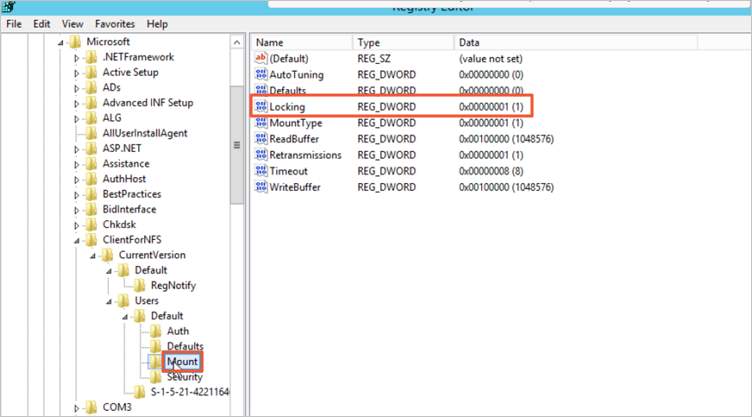
ECS インスタンスを再起動します。
NFS プロトコルを使用する汎用型 NAS ファイルシステムを再度マウントします。
mount -o nolock -o mtype=hard -o timeout=60 \\file-system-id.region.nas.aliyuncs.com\! Z:ドライブ文字
Z:とマウントポイントのドメイン名file-system-id.region.nas.aliyuncs.comを実際の値に置き換えてください。mountコマンドを実行して、マウントが成功したかどうかを確認します。マウント後、出力に
mount=hard、locking=no、および 10 以上のtimeout値が含まれていることを確認します。これにより、ハードマウントが成功したことが確認できます。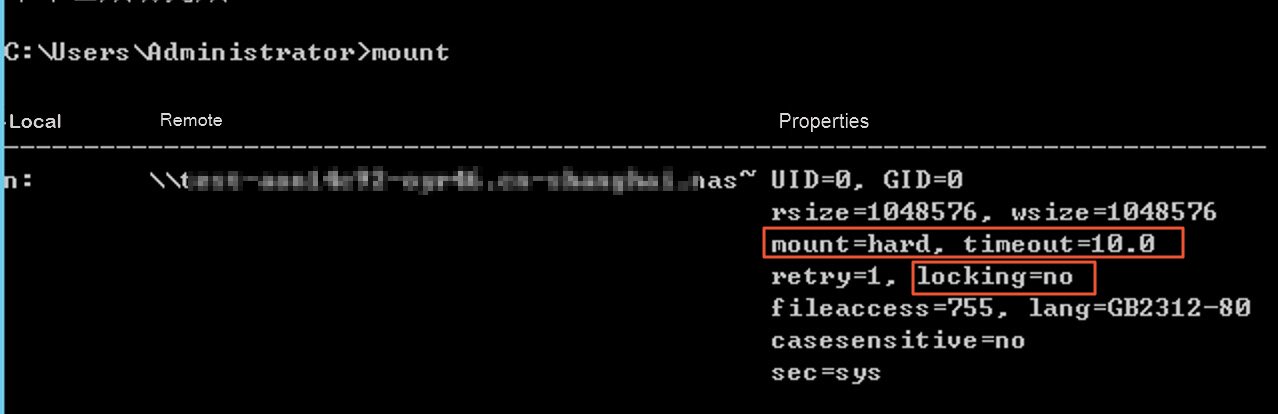
Windows サーバーでの SMB ファイルシステムのマウント時のシステムエラー 53 の確認と解決方法
エラーメッセージ
ネットワークパスが見つかりませんでした。
原因
ネットワーク接続が利用できません。
TCP/IP NetBIOS Helper サービスが開始されていません。
レジストリで LanmanWorkstation が正しく構成されていません。
ソリューション
ping <mount_target_address> コマンドを実行して、マウントポイントアドレスが接続されているか、および遅延が正常であるかを確認します。
ネットワーク接続が正常な場合は、次のステップに進みます。
ネットワークが接続されていない場合は、次のようにネットワークの問題をトラブルシューティングします。
マウントコマンドが正しく、
/、\、スペース、または myshare などの余分な文字や欠落した文字が含まれていないことを確認します。SMB ファイルシステムをマウントするコマンドの正しいフォーマットは次のとおりです。
net use <target_drive_letter> \\<mount_target_address>\myshare例:
net use z: \\xxxx.cn-hangzhou.nas.aliyuncs.com\myshareコンソールで、ファイルシステムの種類が SMB であることを確認します。

マウントポイントアドレスが正しいことを確認します。
ECS インスタンスとマウントポイントが同じ VPC にあることを確認します。
VPC をまたいで、または VPN 経由で接続されたクライアントの場合、ネットワーク構成が正しいことを確認します。
telnet <mount_target_address> 445 コマンドを実行して、SMB サービスが利用可能かどうかを確認します。
TCP/IP NetBIOS Helper サービスが開始されていることを確認します。詳細については、「SMB ファイルシステムのマウント」をご参照ください。
レジストリエディターを開き、 を選択します。表示されるダイアログボックスで、[ProviderOrder] キーに LanmanWorkstation の値が含まれているかどうかを確認します。ProviderOrder キーに LanmanWorkstation の値が含まれていない場合は、その値を ProviderOrder キーに追加します。
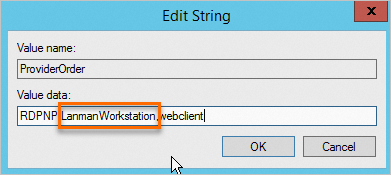
上記の方法で問題が解決しない場合は、Windows Defender ファイアウォールが SMB 関連のネットワークリクエストをブロックしていないか確認してください。
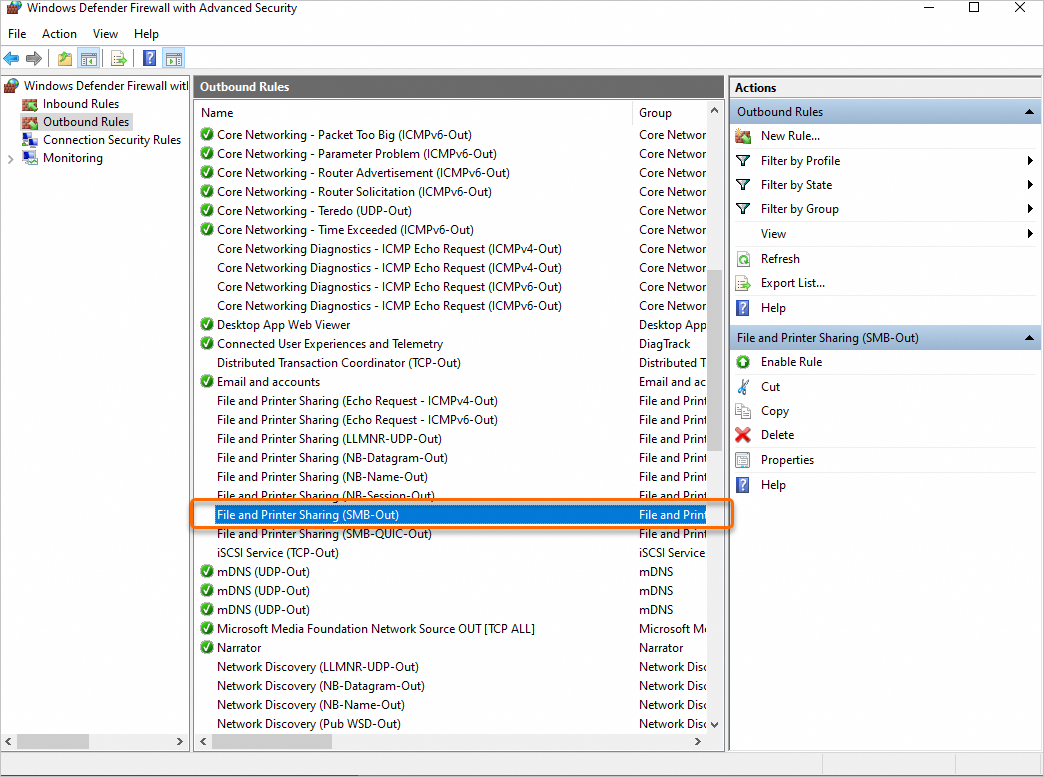
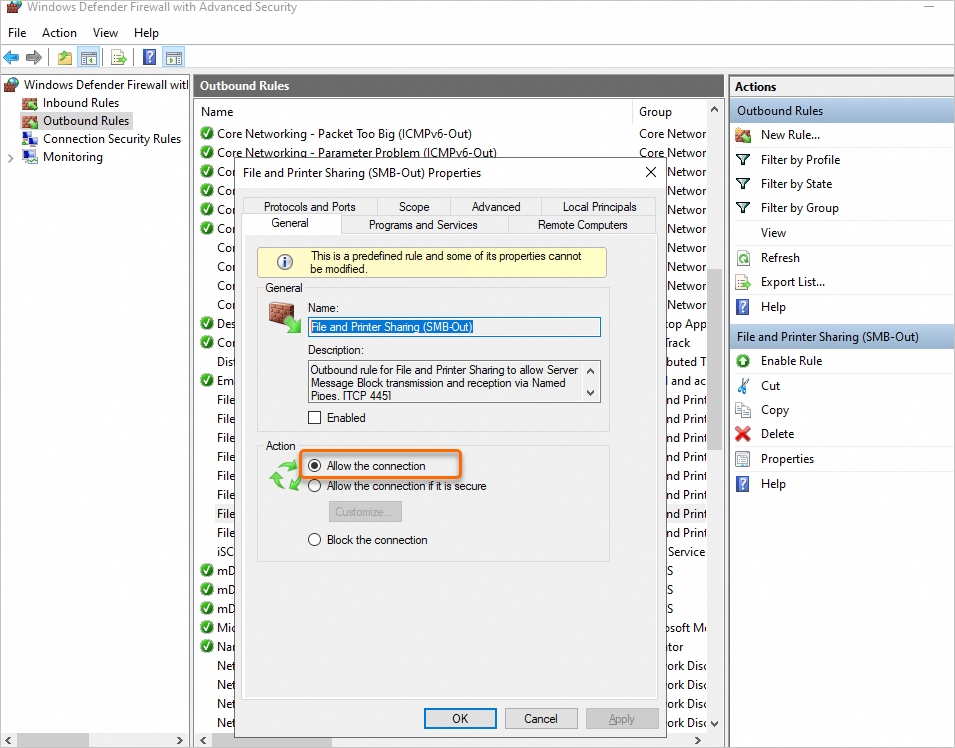
Windows サーバーでの SMB ファイルシステムのマウント時のシステムエラー 58 の確認と解決方法
エラーメッセージ
指定されたサーバーは要求された操作を実行できません。
原因
クライアントの SMB プロトコルバージョンに互換性がありません。
ソリューション
Windows システムのバージョンが Windows Server 2008 R2 以降 (Windows Server 2008 を除く) であることを確認します。
Windows サーバーでの SMB ファイルシステムのマウント時のシステムエラー 64 の確認と解決方法
エラーメッセージ
指定されたネットワーク名は利用できなくなりました。
原因
NAS 権限グループが対象の ECS インスタンスからのアクセスを許可していません。
対象の ECS インスタンスのプライベート IP アドレスまたは VPC IP アドレスが NAS 権限グループに正しく構成されていません。
サービスに支払い遅延があります。
クラシックネットワークでファイルシステムをマウントする場合、ECS インスタンスと NAS ファイルシステムが同じ Alibaba Cloud アカウントに属していません。
ファイルシステムの種類が SMB ではありません。
ソリューション
NAS ファイルシステムリソースにアクセスする権限がありません。以下の観点から問題をトラブルシューティングします。
ファイルシステムのマウントポイントの権限グループに、マシンのプライベート IP アドレスまたは VPC IP アドレスが含まれていることを確認します。
Alibaba Cloud アカウントに支払い遅延がないことを確認します。
クラシックネットワークでファイルシステムをマウントする場合、ECS インスタンスと NAS ファイルシステムが同じ Alibaba Cloud アカウントに属していることを確認します。
ファイルシステムの種類が SMB であることを確認します。

Windows サーバーでの SMB ファイルシステムのマウント時のシステムエラー 67 の確認と解決方法
エラーメッセージ
ネットワーク名が見つかりません。
原因
主要なネットワークサービスが開始されていません。
ソリューション
次のサービスを開始します。詳細については、「SMB ファイルシステムのマウント」をご参照ください。
Workstation サービスを有効にします。
TCP/IP NetBIOS Helper サービスを有効にします。
Windows サーバーでの SMB ファイルシステムのマウント時のシステムエラー 85 の確認と解決方法
エラーメッセージ
ローカルデバイス名は既に使用されています。
原因
対象のドライブ文字が既に使用されています。
ソリューション
対象のドライブ文字を変更し、ファイルシステムを再度マウントします。
Windows サーバーでの SMB ファイルシステムのマウント時のシステムエラー 1231 の確認と解決方法
エラーメッセージ
ネットワークの場所に到達できません。
原因
Client for Microsoft Networks がシステムにインストールまたは有効化されていません。
File and Printer Sharing for Microsoft Networks がシステムにインストールまたは有効化されていません。
ソリューション
Client for Microsoft Networks または File and Printer Sharing for Microsoft Networks をインストールして有効にします。
Client for Microsoft Networks または File and Printer Sharing for Microsoft Networks がインストールされているが有効になっていない場合は、対応するオプションを選択します。オプションは次のようにインストールして有効にできます。
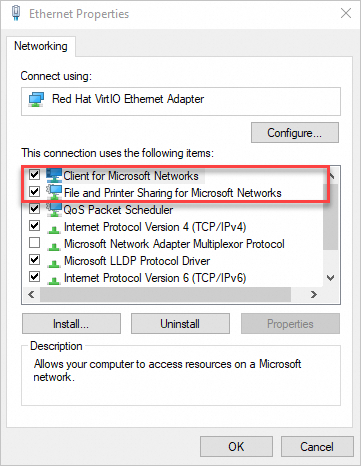
[ネットワークと共有センター]を開き、アクティブなネットワーク接続をクリックします。
[プロパティ] をクリックします。
[WLAN のプロパティ] ダイアログボックスで、[インストール] をクリックします。
Client for Microsoft Networks をインストールします。
[ネットワーク機能の種類の選択] ダイアログボックスで、[クライアント] を選択し、[追加] をクリックします。
[Client for Microsoft Networks] を選択し、[OK] をクリックします。
File and Printer Sharing for Microsoft Networks をインストールします。
[ネットワーク機能の種類の選択] ダイアログボックスで、[サービス] を選択し、[追加] をクリックします。
Windows サーバーでの SMB ファイルシステムのマウント時のシステムエラー 1272 の確認と解決方法
エラーメッセージ
システムプロンプト:組織のセキュリティポリシーが認証されていないゲストアクセスをブロックしているため、この共有フォルダーにアクセスできません。これらのポリシーは、ネットワーク上の安全でない、または悪意のあるデバイスから PC を保護するのに役立ちます。
原因
Windows システムのセキュリティポリシーが、ユーザーがゲストアクセス権限 (Guest Auth) で SMB ファイルシステムにアクセスするのをブロックしています。
ソリューション
システムが Windows Server 2016 より後のバージョン (Windows Server 2016 を含まない) の場合は、次のレジストリアイテムを変更してゲストアクセス権限 (Guest Auth) を許可します。
ファイルシステムがマウントされている ECS サーバーにログインします。
コマンドプロンプトを開き、
regeditコマンドを実行してレジストリエディターを開きます。HKEY_LOCAL_MACHINE\SYSTEM\CurrentControlSet\Services\LanmanWorkstation\Parametersパスで、AllowInsecureGuestAuth レジストリキーの値が 1 であることを確認します。AllowInsecureGuestAuth レジストリキーの値が 0 の場合は、AllowInsecureGuestAuth を右クリックし、[値のデータ (V)] の値を 1 に変更します。
AllowInsecureGuestAuth レジストリキーが見つからない場合は、PowerShell に切り替えて次のコマンドを実行し、AllowInsecureGuestAuth レジストリキーを追加します。
New-ItemProperty -Path Registry::HKEY_LOCAL_MACHINE\SYSTEM\CurrentControlSet\Services\LanmanWorkstation\Parameters -Name AllowInsecureGuestAuth -PropertyType DWORD -Value 1
SMB ファイルシステムを再度マウントします。
net use Z: \\file-system-id.region.nas.aliyuncs.com\myshareエラー 1272 が再度返された場合は、RequireSecuritySignature レジストリキーの値が 1 である可能性があります。この値を 0 に変更してから、SMB ファイルシステムを再度マウントします。
RequireSecuritySignature レジストリキーのパス:
HKEY_LOCAL_MACHINE\SYSTEM\CurrentControlSet\Services\LanmanWorkstation\Parameters。
詳細については、「Windows でデフォルトで無効になっている SMB2 のゲストアクセス」および「サーバーメッセージブロック (SMB) 署名の概要」をご参照ください。
Windows サーバーでの SMB ファイルシステムのマウント時のシステムエラー 3227320323 の確認と解決方法
エラーメッセージ
システムエラー 3227320323 が発生しました。
原因
Windows で [Microsoft ネットワーク クライアント: 通信にデジタル署名を付ける (常に)] ポリシーが有効になっています。匿名でファイルシステムをマウントする場合、匿名マウントはデジタル署名に必要な ID 情報を提供しないため、署名を実行できません。
ソリューション
[Microsoft ネットワーク クライアント: 通信にデジタル署名を付ける (常に)] ポリシーを無効にしてから、ファイルシステムを再度マウントします。このポリシーを無効にするには、次の手順に従います。
Win+Rキーボードショートカットを使用し、gpedit.mscと入力して、ローカルグループポリシーエディターに移動します。を選択します。[Microsoft ネットワーク クライアント: 通信にデジタル署名を付ける (常に)] をダブルクリックし、[無効] を選択してから、[OK] をクリックします。
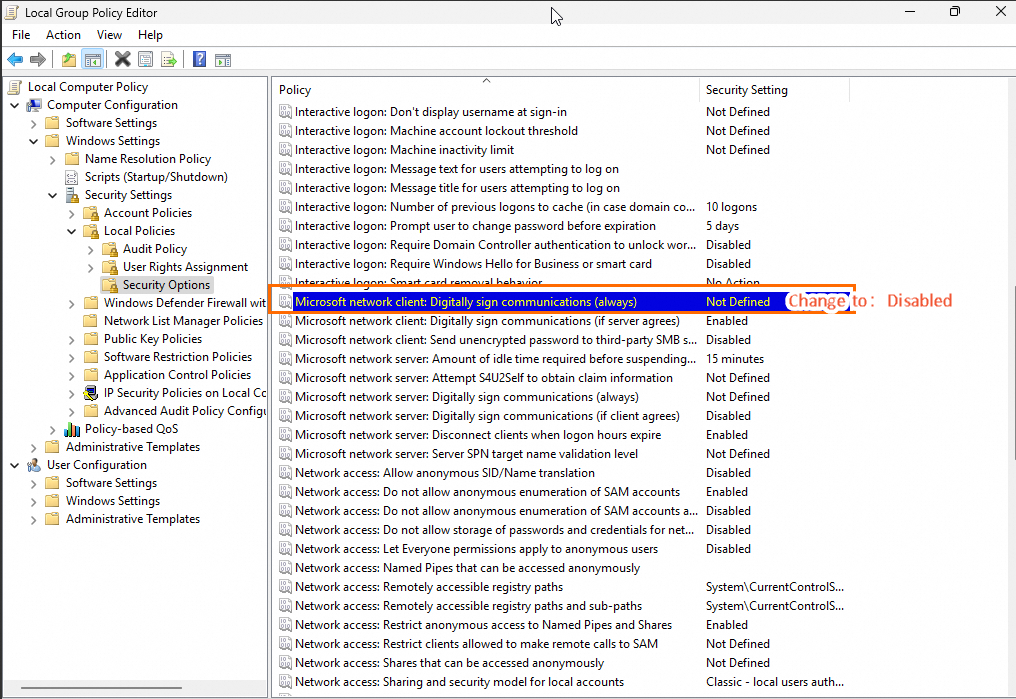
Windows サーバーでの SMB ファイルシステムのマウント時のシステムエラー 1312 の確認と解決方法
エラーメッセージ
Windows システムエラー 1312。
原因
PowerShell コマンド
New-SmbGlobalMappingを使用してファイルシステムをマウントする際に、入力されたユーザー名またはワークグループが正しくありません。ソリューション
マイコンピュータのプロパティで正しいワークグループ名を確認します。次に、マウントコマンドを実行したときに表示されるダイアログボックスで、正しいユーザー名またはワークグループを入力します。たとえば、ユーザー名は
workgroup\administrator、パスワードはECSadministratorです。
サーバー起動時の NFS ファイルシステムの自動マウント失敗の解決方法
問題
サーバーは再起動後に NFS ファイルシステムを自動的にマウントするように構成されていますが、再起動時に自動マウントが失敗します。
原因
サーバーのシステムが CentOS 7.0 である可能性があります。デフォルトでは、CentOS 7.0 は fstab 内の非ローカルファイルシステムを処理せず、remote-fs.target サービスは `disabled` 状態です。これにより、クラウドサーバーの再起動後に NFS ファイルシステムの自動マウントが失敗します。
この設定項目はカーネルバージョンのアップグレードでは変更されません。したがって、CentOS 7.0 が 7.9 カーネルにアップグレードされても、remote-fs.target サービスはオフのままです。remote-fs.target サービスを手動でオンにする必要があります。
ソリューション
次のいずれかのソリューションを選択して、サーバー起動時に NFS ファイルシステムが自動的にマウントされるようにします。次に、/etc/fstab 構成ファイルを開き、マウント構成を追加します。マウント構成の追加方法については、「NFS ファイルシステムのマウント」をご参照ください。
ソリューション 1:systemd の使用 (推奨)
次のコマンドを順に実行して、remote-fs.target サービスを有効にします。これにより、サーバー起動時に NFS ファイルシステムが自動的にマウントされるようになります。
systemctl start remote-fs.targetsystemctl enable remote-fs.targetソリューション 2:rc.local の使用
システムの rc.local ファイルで次のコマンドを実行して、remote-fs.target サービスを有効にします。これにより、サーバー起動時に NFS ファイルシステムが自動的にマウントされるようになります。
[ ! -f /etc/rc.local ] && echo '#!/bin/bash' > /etc/rc.local; echo "mount -a -t nfs" >> /etc/rc.local; chmod +x /etc/rc.local
Windows Server 2016 の IIS が SMB ボリュームからファイルを読み込めない理由
この問題は、IIS アプリケーションプールの ID がネットワーク共有にアクセスする権限を持っていないために発生することがよくあります。解決策は通常、NAS 共有に対する権限を持つドメインユーザーアカウントでアプリケーションプールを実行するように構成することです。詳細な手順については、「AD ドメインのインストールと構成」をご参照ください。
Windows サーバーでの NFS ファイルシステムのソフトマウントに関する問題の確認と解決方法
問題の説明
Windows システムで NFS ファイルシステムを使用する場合、デフォルトのマウントモードは `soft` です。次のシナリオでは、ソフトモードはデータ整合性に影響を与え、アプリケーションが予期せず終了する原因となる可能性があります。
データ整合性:ソフトマウントを使用すると、リクエストがタイムアウトした場合にエラーが返されます。アプリケーションにとって、この操作は不完全です。サーバーにとって、このリクエストはすでに実行されている可能性があり、データ整合性の問題を引き起こす可能性があります。
予期しないアプリケーションの終了:ソフトマウントを使用すると、リクエストがタイムアウトした場合にタイムアウトエラーが返されます。一部の言語では、例外がスローされます。アプリケーションが例外を処理しない場合、予期せず終了します。
ソリューション
Windows システムでは、NFS ファイルシステムにハードマウントを使用することで、上記の問題を回避できます。
mountコマンドを実行して、現在のマウントモードを確認します。mount=softが表示された場合は、次の手順に従って修正します。mount=hardが表示された場合は、修正は不要です。
現在この NFS ファイルシステムを使用しているアプリケーションを停止します。
NFS ファイルシステムをアンマウントします。
umount H:アンマウントコマンドのドライブ文字
H:を実際のドライブ文字に置き換えてください。NFS ファイルシステムを再度マウントします。
mount -o nolock -o mtype=hard -o timeout=60 \\xxxxxx.cn-hangzhou.nas.aliyuncs.com\! h:マウントポイントアドレス
xxxxxx.cn-hangzhou.nas.aliyuncs.comとドライブ文字h:を実際の値に置き換えてください。mountコマンドを実行して、マウント結果を確認します。返された情報に `mount=hard`、`locking=no`、および 10 以上の `timeout` パラメーターの値が含まれている場合、マウントは成功です。
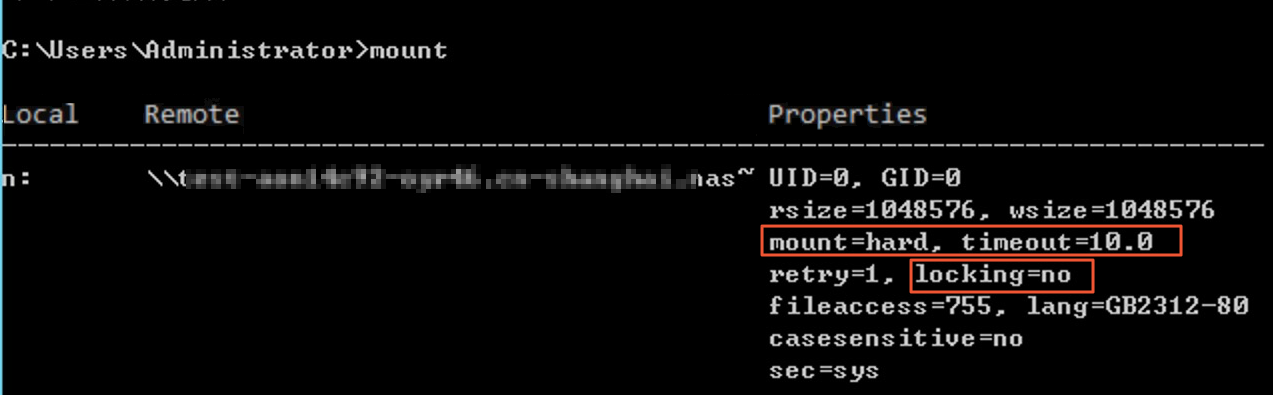
Windows サーバーでの NFS ファイルシステムのマウント時のエラー解決方法
問題の説明:無効なファイルハンドル
ソリューション:正しい手順とパラメーター設定に従って、ファイルシステムを再度マウントします。詳細については、「NFS ファイルシステムのマウント (汎用型 NAS)」をご参照ください。
問題の説明:ネットワークエラー - 53
ソリューション:正しい手順とパラメーター設定に従って、ファイルシステムを再度マウントします。詳細については、「NFS ファイルシステムのマウント (汎用型 NAS)」をご参照ください。
問題の説明:ネットワークエラー - 1222

ソリューション:NFS クライアントをインストールしてから、マウント操作を再度実行します。詳細については、「ステップ 1:NFS クライアントのインストール」をご参照ください。
コンテナーで NAS ファイルシステムをマウントする際に access denied by server while mounting <mount_address> エラーが返された場合の対処方法
症状
コンテナーに NAS ファイルシステムをマウントすると、エラー access denied by server while mounting <mount_address> が返されます。
原因
考えられる原因は次のとおりです。
マウントディレクトリが存在しません。
コンテナーを起動するために使用されるホストロールに、NAS ファイルシステムを変更する権限がありません。
マウントポイントに構成された権限グループが、コンテナーへのアクセスを許可していません。
ソリューション
マウントディレクトリが存在することを確認します。
cd <mount_directory>コマンドを実行して、マウントディレクトリが存在することを確認します。コンテナーを起動するユーザーが root 権限を持っていることを確認します。
コンテナーを起動するユーザーが root 権限を持っていない場合は、root ユーザーとして NAS ファイルシステムにログインし、権限属性を変更してからファイルシステムをマウントする必要があります。これにより、コンテナーユーザーの権限がマウントポイントのファイルシステムの権限と一致するようになります。コンテナー内でファイルシステムをマウントする場合は、コンテナーを privileged モードで実行する必要があります。
マウントポイントに構成された権限グループに、コンテナーの IP アドレスが含まれていることを確認します。
NAS コンソールにログインします。
左側のナビゲーションウィンドウで、ファイルシステム > ファイルシステムリスト を選択します。
上部のメニューバーで、リージョンを選択します。
ファイルシステムリスト ページで、対象のファイルシステムの 操作 列にある 管理 をクリックします。
ファイルシステムの詳細ページで、マウント使用 をクリックします。
マウントポイントリストの 権限グループ 列で、権限グループの名前をクリックして、そのグループのルールページに移動します。
対象のコンテナーの IP アドレスが権限グループのルールに追加されていることを確認します。
対象のコンテナーの IP アドレスが権限グループのルールにない場合は、追加します。詳細については、「権限グループにルールを追加する」をご参照ください。
クラウドアシスタントを使用してファイルシステムのバッチでのマウント、アンマウント、またはステータスのクエリに失敗した場合の対処方法
まず、入力されたマウントパラメーターが条件を満たしていることを確認します。次に、コマンド結果のエラーコードを確認し、エラーメッセージに基づいて進めます。詳細については、「エラーメッセージ」をご参照ください。最後に、ワンクリックマウント機能を使用して、まず単一の ECS インスタンスで操作を試します。失敗した場合は、関連するエラーメッセージを調べて問題を解決します。
また、NAS コンソールを使用して、まず 1 つの ECS インスタンスにファイルシステムをマウントすることもできます。マウントに失敗した場合は、表示されるメッセージに基づいて進めます。
コンソールでのファイルシステムのマウント失敗の考えられる原因
マウントの失敗を解決するには、以下の考えられる原因に基づいて問題をトラブルシューティングします。
マウント失敗の分類 | マウント失敗の理由 | ソリューション |
ECS インスタンスまたはクラウドアシスタントが異常な状態です。 | ECS インスタンスが実行中の状態ではありません。 | ECS コンソールで対象の ECS インスタンスの状態を確認し、問題を解決します。 |
クラウドアシスタントエージェントがインストールされていません。 | クラウドアシスタントエージェントをインストールします。詳細については、「クラウドアシスタントエージェントのインストール」をご参照ください。 | |
マウントコマンドがタイムアウトしたか、中断されました。 | NFS クライアントのインストールが遅いです。 | しばらく待ってから、マウント操作を再度試してください。 |
NFS クライアントのインストールに失敗しました | NFS クライアントのソフトウェアソースが検出できません。 | ECS インスタンスにログインし、手動で NFS クライアントをインストールします。詳細については、「NFS クライアントのインストール」をご参照ください。 |
入力パラメーターのフォーマットが正しくありません | マウントパスと NAS ディレクトリが誤って渡されています。 | マウントパスと NAS ディレクトリが両方とも絶対パスであることを確認します。オプションのパラメーターにはデフォルト値を使用します。 |
マウントパスが要件を満たしていません。 | マウントパスが空のフォルダではありません。 | マウントパスを変更し、ファイルシステムを再度マウントしてみてください。 |
マウントパスは既に別のマウントポイントにマウントされています。 | ||
マウントパスの親ディレクトリは既に別のマウントポイントにマウントされています。 | ||
マウントコマンドが正しくありません | マウントパラメーターが誤って構成されています。 | デフォルトのマウント構成を使用し、マウント操作を再度試してください。 |
その他のマウント失敗 | トラブルシューティングスクリプトを実行して、特定の問題を特定します。詳細については、「ファイルシステムのマウント失敗のトラブルシューティング」をご参照ください。 |